HID-совместимый драйвер сенсорного экрана отсутствует и больше не доступен в диспетчере устройств
Содержание
- 1 HID-совместимый драйвер сенсорного экрана отсутствует и больше не доступен в диспетчере устройств
- 1.1 Основные способы устранения отсутствия HID-совместимого драйвера сенсорного экрана
- 1.1.1 1. Показать скрытые устройства в диспетчере устройств
- 1.1.2 2. Сканирование SFC и сканирование DISM
- 1.1.3 3. Обновите HID-совместимые драйверы сенсорного экрана вместе с Windows
- 1.1.4 4. Откатить проблемные обновления
- 1.1.5 5. Исправление редактора реестра
- 1.1.6 6. Восстановите систему к более ранней точке восстановления
- 1.1.7 7. Сбросить настройки Windows
- 1.1 Основные способы устранения отсутствия HID-совместимого драйвера сенсорного экрана

Сегодня сенсорные экраны стали популярны. HID-совместимый драйвер сенсорного экрана управляет взаимодействием между сенсорными экранами и системой. Однако если драйверы отсутствуют в диспетчере устройств, вы не сможете ими управлять. Если вы столкнулись с проблемой отсутствия совместимого драйвера сенсорного экрана или его отсутствия в диспетчере устройств, прочитайте эту статью, чтобы узнать, как решить эту проблему.
Основные способы устранения отсутствия HID-совместимого драйвера сенсорного экрана
Попробуйте следующие решения, чтобы решить проблему отсутствия Hid-совместимого драйвера сенсорного экрана в Windows 11
1. Показать скрытые устройства в диспетчере устройств
Первый подход — включить опцию «Показывать скрытые устройства» в диспетчере устройств.
- Нажмите Windows + R, чтобы открыть окно Выполнить.
- Введите команду DEVMGMT.MSC и нажмите Enter, чтобы открыть окно Диспетчер устройств.
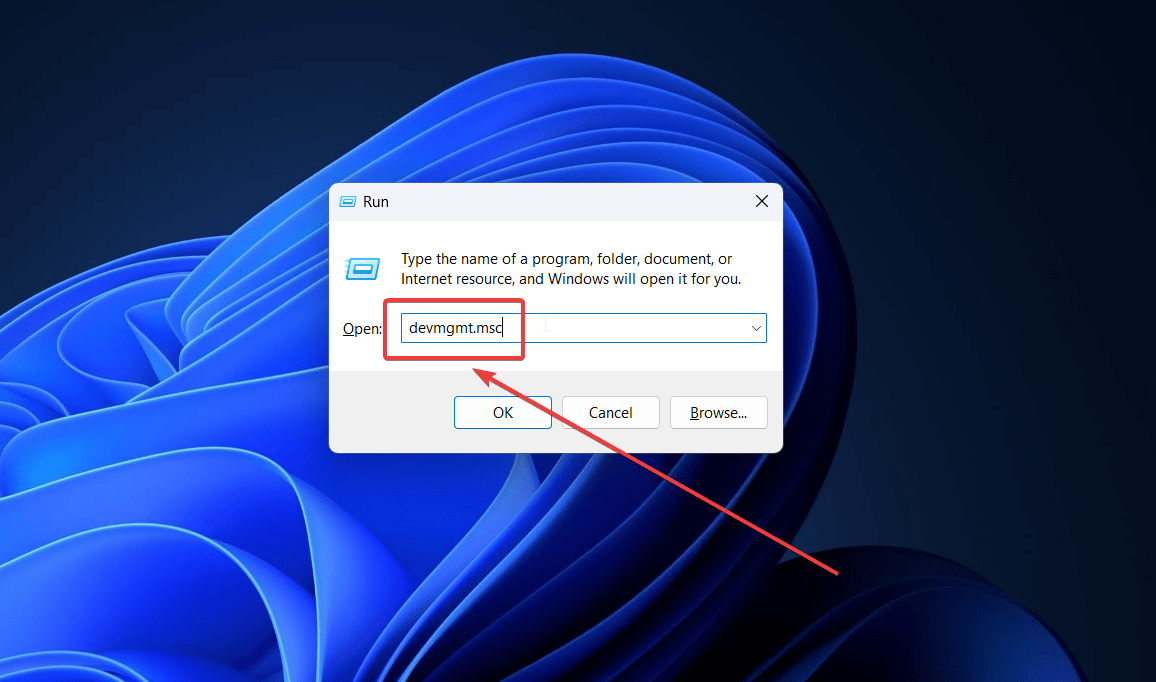
- Нажмите Просмотр.
- Выберите Показать скрытые устройства.
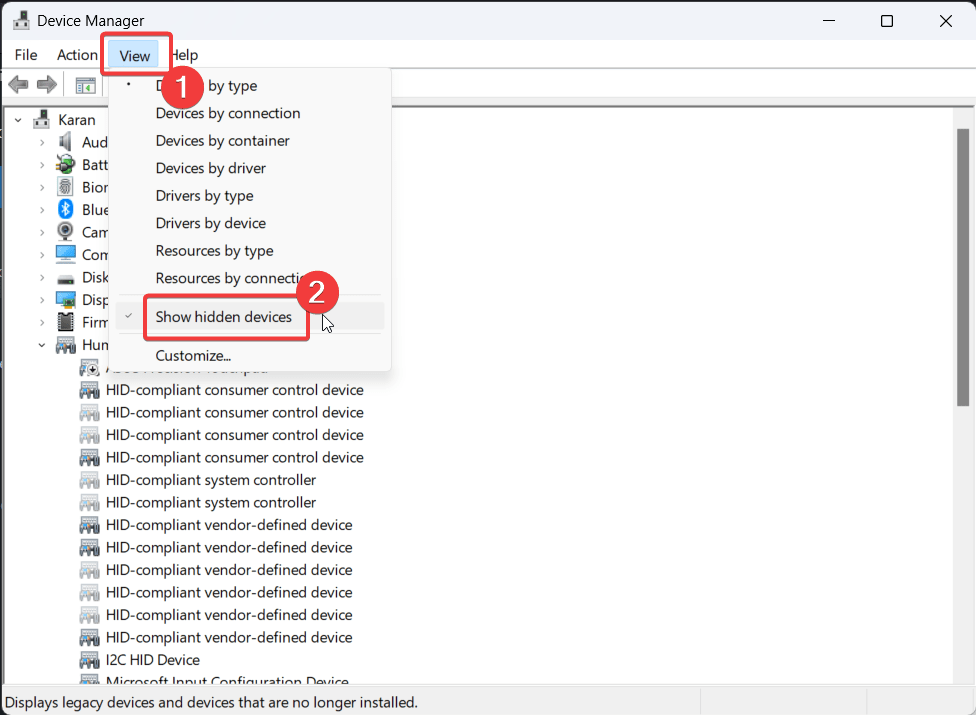
2. Сканирование SFC и сканирование DISM
Если драйвера также не отображаются в разделе «Скрытые устройства», возможно, системные файлы, связанные с ними, отсутствуют. В этом случае вы можете выполнить сканирование SFC и DISM, чтобы устранить проблему.
- Найдите Командную строку в панели поиска Windows.
- Нажмите Запуск от имени администратора на правой панели, чтобы открыть окно командной строки с повышенными правами.
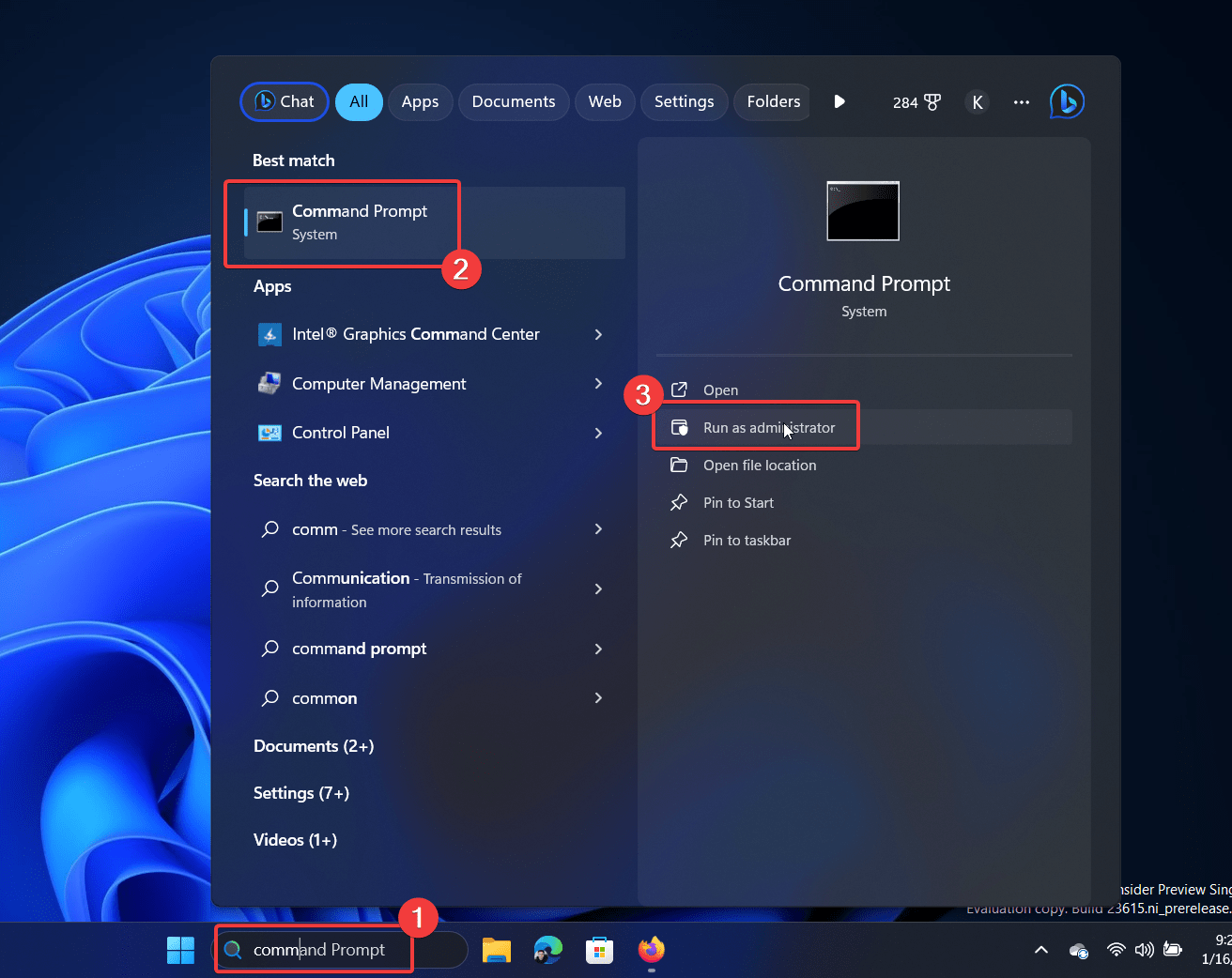
- Последовательно скопируйте и вставьте следующие команды и нажимайте Enter после каждой команды:
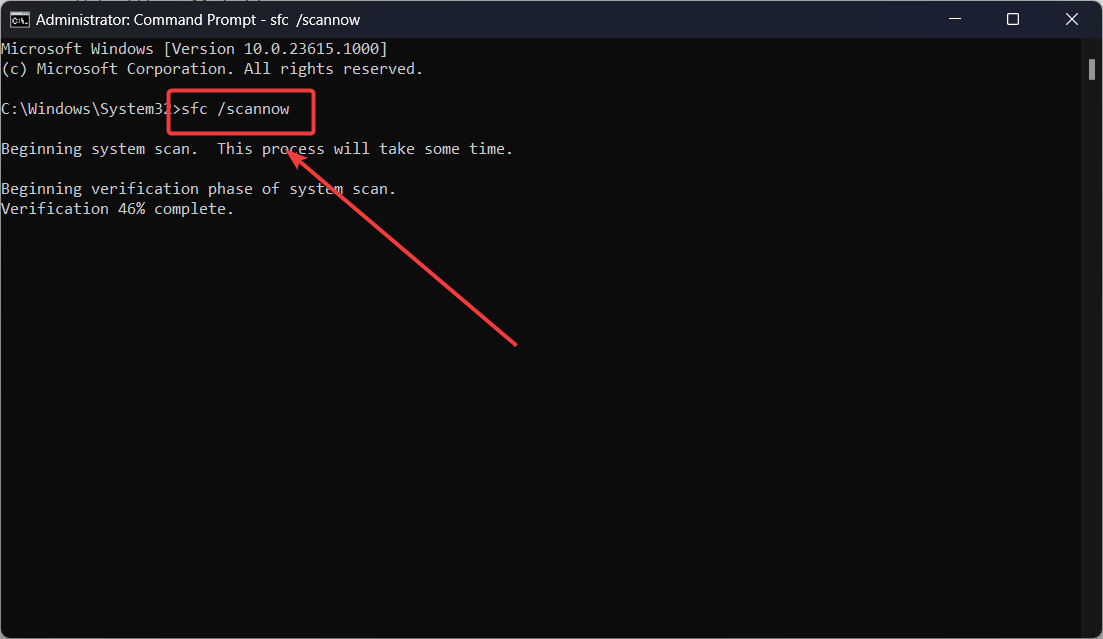
SFC /SCANNOW DISM /Online /Cleanup-Image /CheckHealth DISM /Online /Cleanup-Image /ScanHealth DISM /Online /Cleanup-Image /RestoreHealth
3. Обновите HID-совместимые драйверы сенсорного экрана вместе с Windows
Обновление HID-совместимых драйверов сенсорного экрана может быть полезным решением, но как вы будете обновлять эти драйверы, если они даже не видны в диспетчере устройств? Это можно сделать, установив в систему дополнительные обновления.
- Нажмите правой кнопкой мыши кнопку Пуск и выберите в меню Настройки.
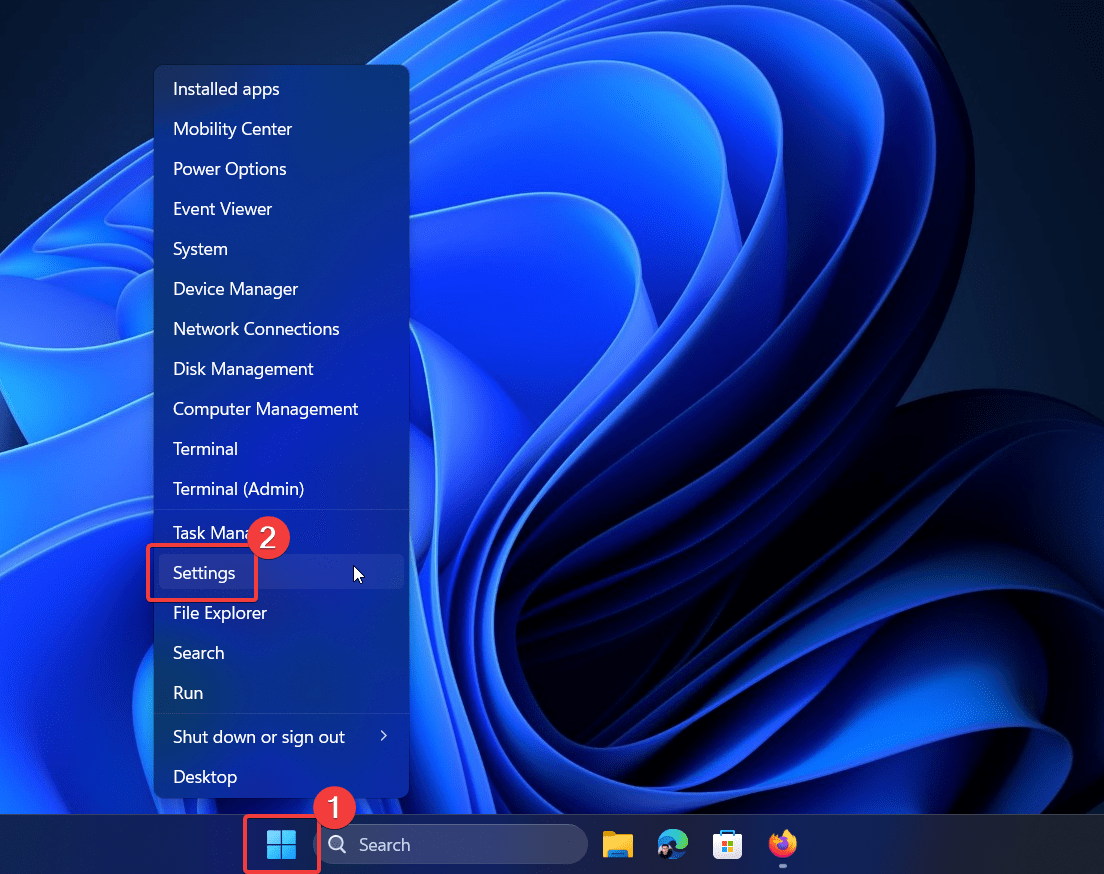
- Перейдите в раздел Центр обновления Windows.
- На правой панели выберите Дополнительные параметры >>Дополнительные обновления.
- Установите все дополнительные обновления.
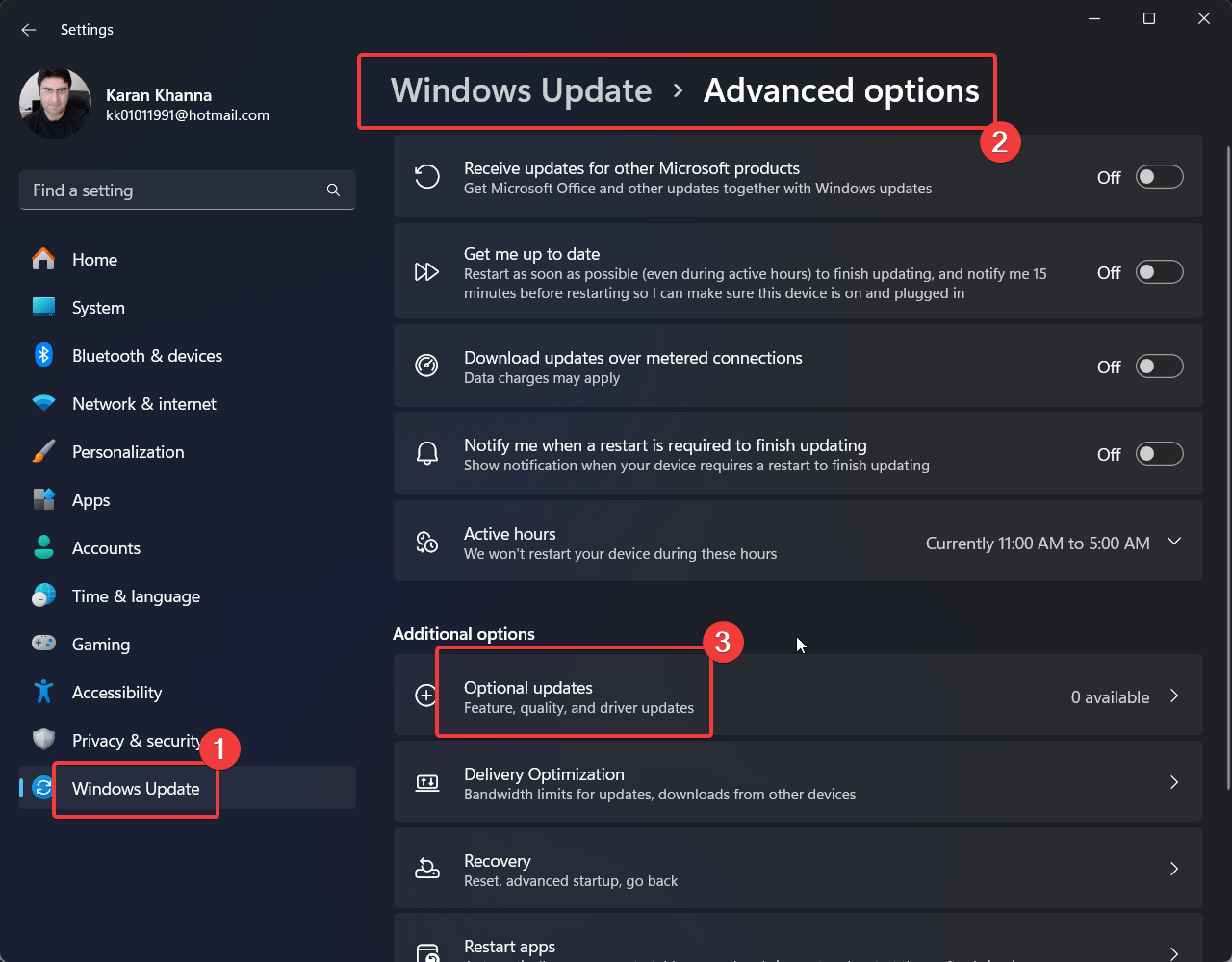
- На странице Центр обновления Windows нажмите Проверить наличие обновлений.
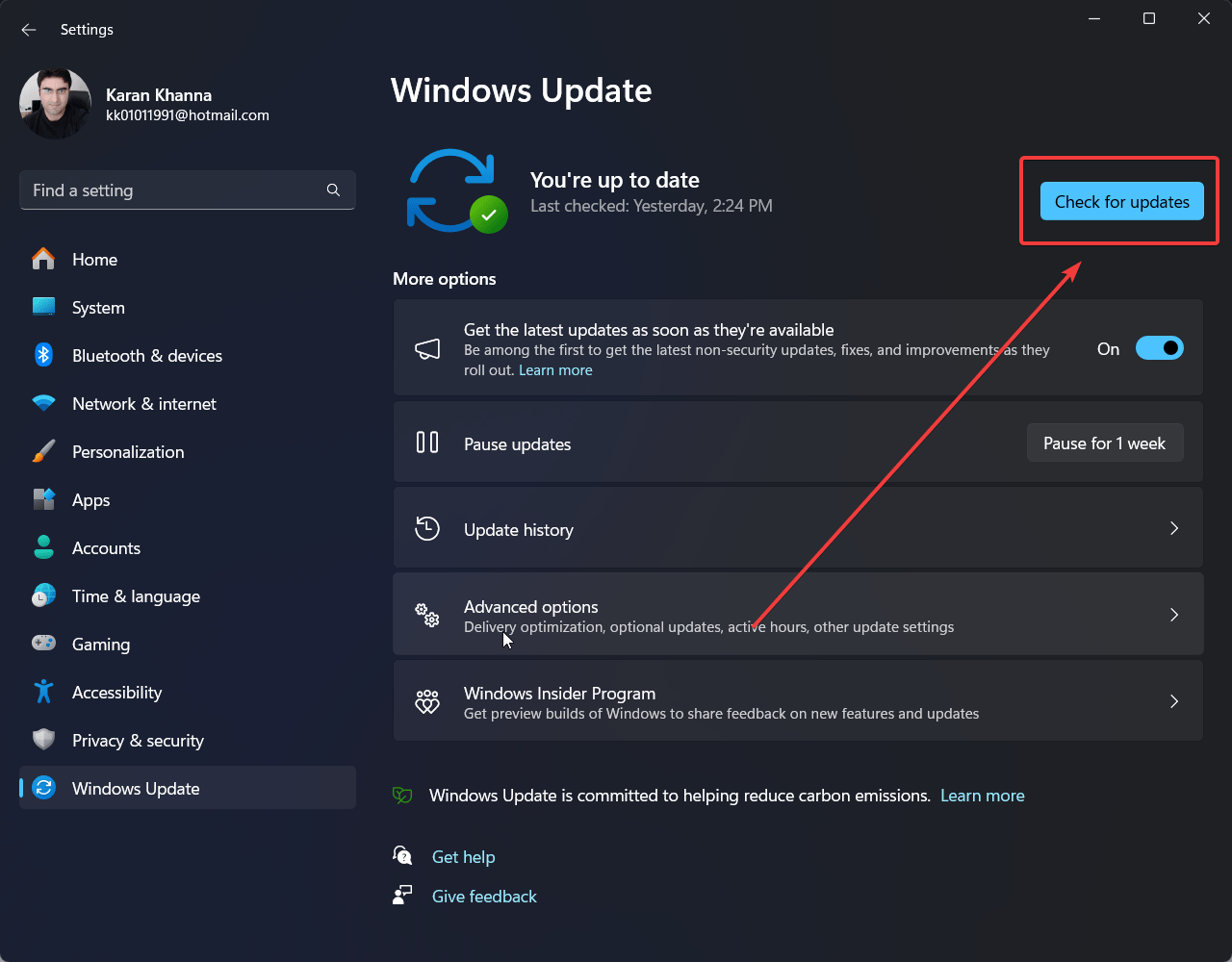
4. Откатить проблемные обновления
Если проблема возникла после недавнего обновления, возможно, проблема вызвана этим обновлением. В этом случае вы можете откатить это обновление, чтобы решить проблему.
- Нажмите правой кнопкой мыши кнопку Пуск и выберите Настройки.
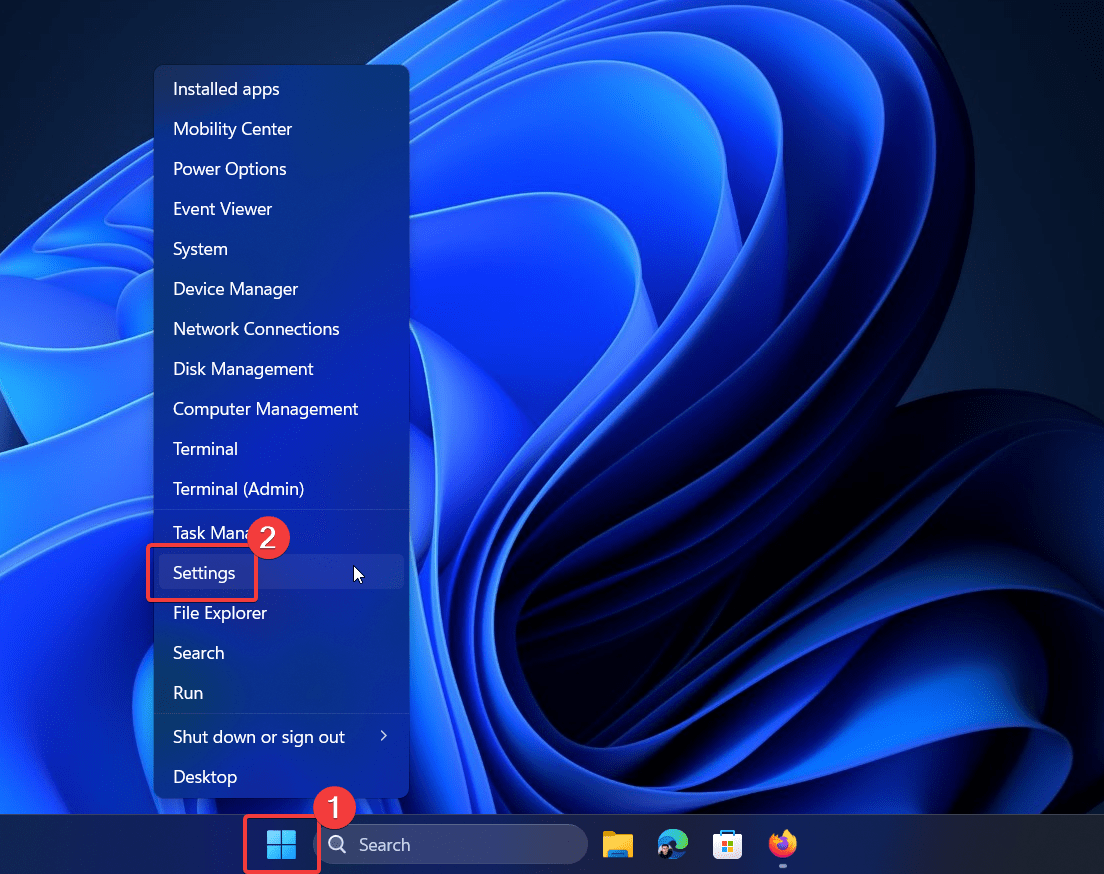
- Перейдите в Центр обновления Windows.
- На правой панели выберите История обновлений.
- Прокрутите вниз и нажмите Удалить обновления.
- В соответствии с последним обновлением нажмите Удалить, а затем еще раз Удалить.

5. Исправление редактора реестра
Если HID-совместимый драйвер сенсорного экрана отключен в самом редакторе реестра, вы можете решить проблему, включив эту запись.
- Нажмите Windows + R, чтобы открыть окно Выполнить.
- Введите команду REGEDIT и нажмите Enter, чтобы открыть окно «Выполнить».
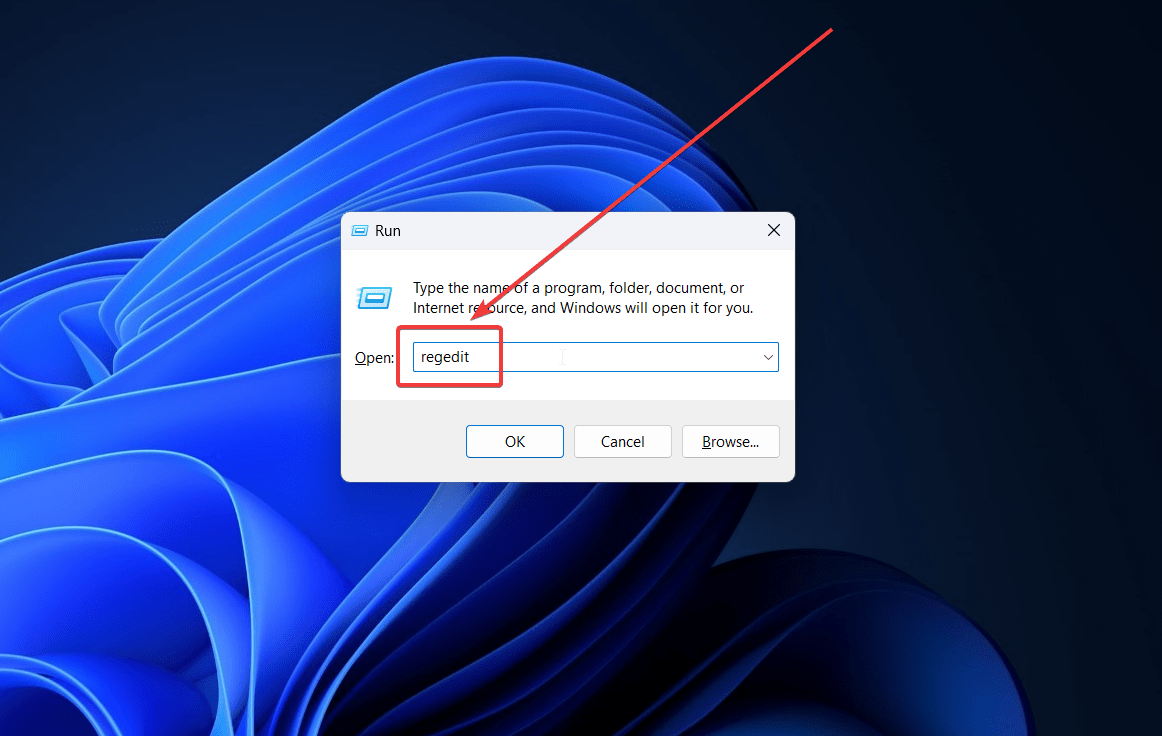
- Перейдите по пути: HKEY_CURRENT_USER\Software\Microsoft\Wisp\Touch
- На правой панели щелкните правой кнопкой мыши свободное место и выберите Создать >>DWORD (32-разрядный).
- Назовите запись TouchGate.
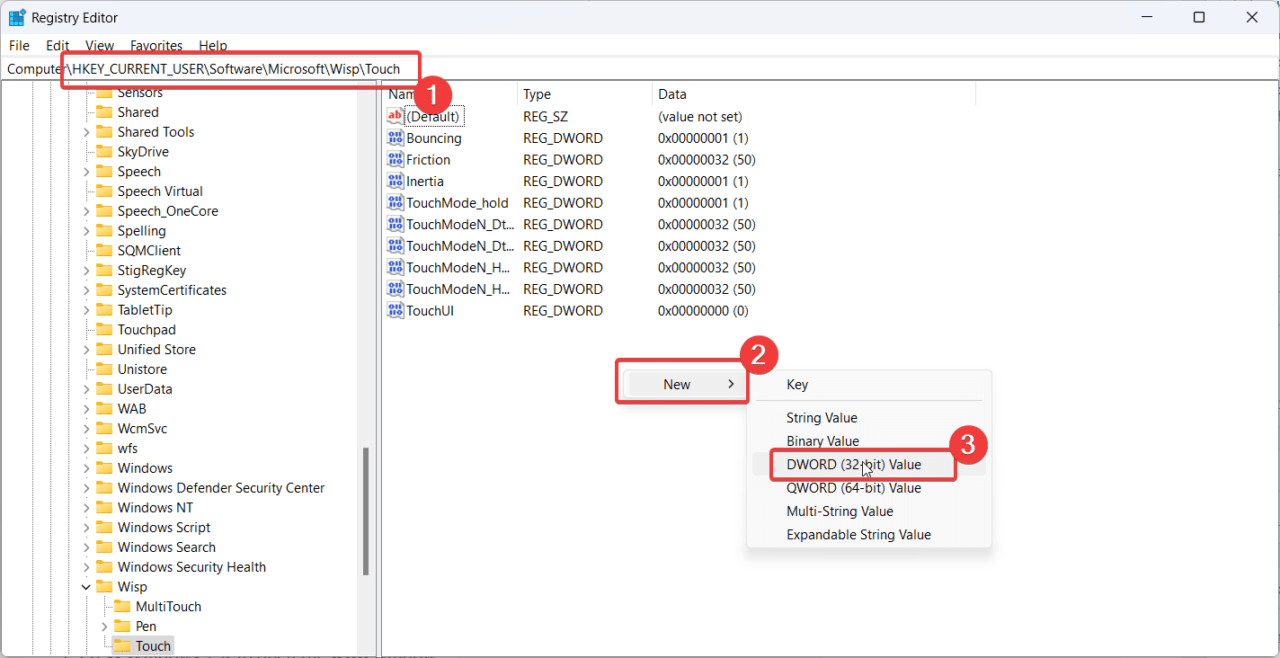
- Дважды щелкните запись TouchGate, чтобы открыть ее свойства.
- Измените Значение на 1.
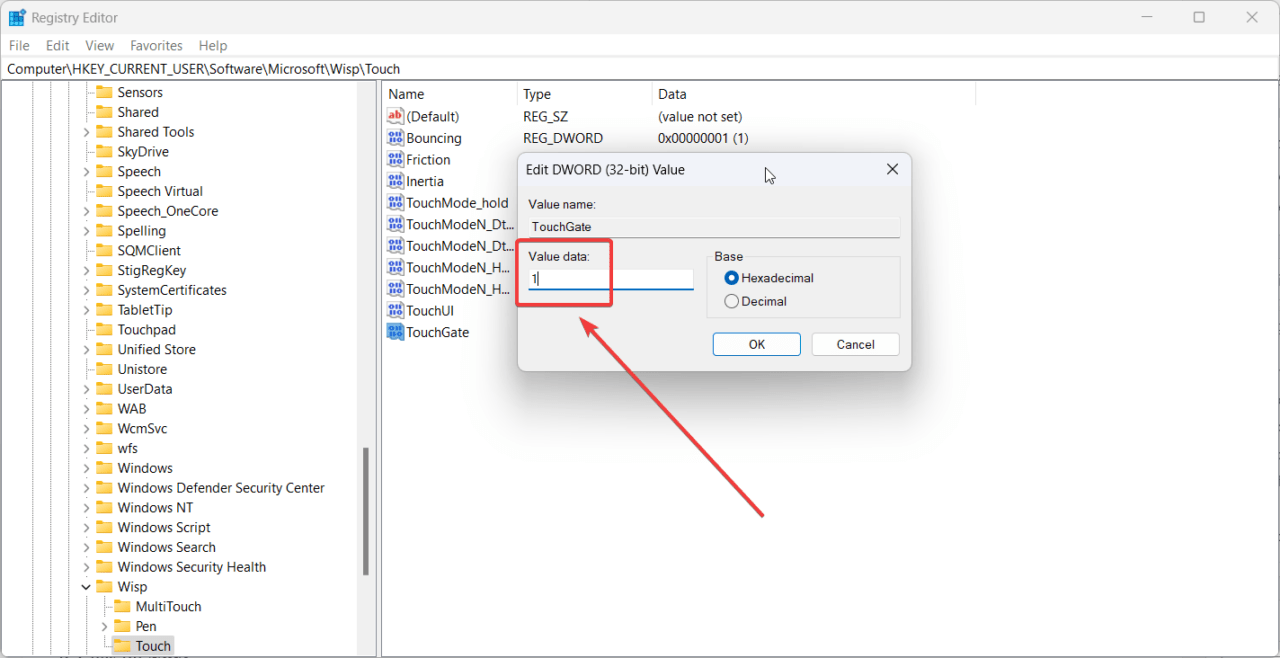
- Нажмите ОК, чтобы сохранить настройки.
6. Восстановите систему к более ранней точке восстановления
Если HID-совместимый драйвер сенсорного экрана был виден ранее и вы недавно его потеряли, восстановление системы может оказаться полезным.
- Нажмите Windows + R, чтобы открыть окно Выполнить.
- Введите команду rstrui.exe в окне Выполнить и нажмите Enter, чтобы открыть окно Восстановление системы..
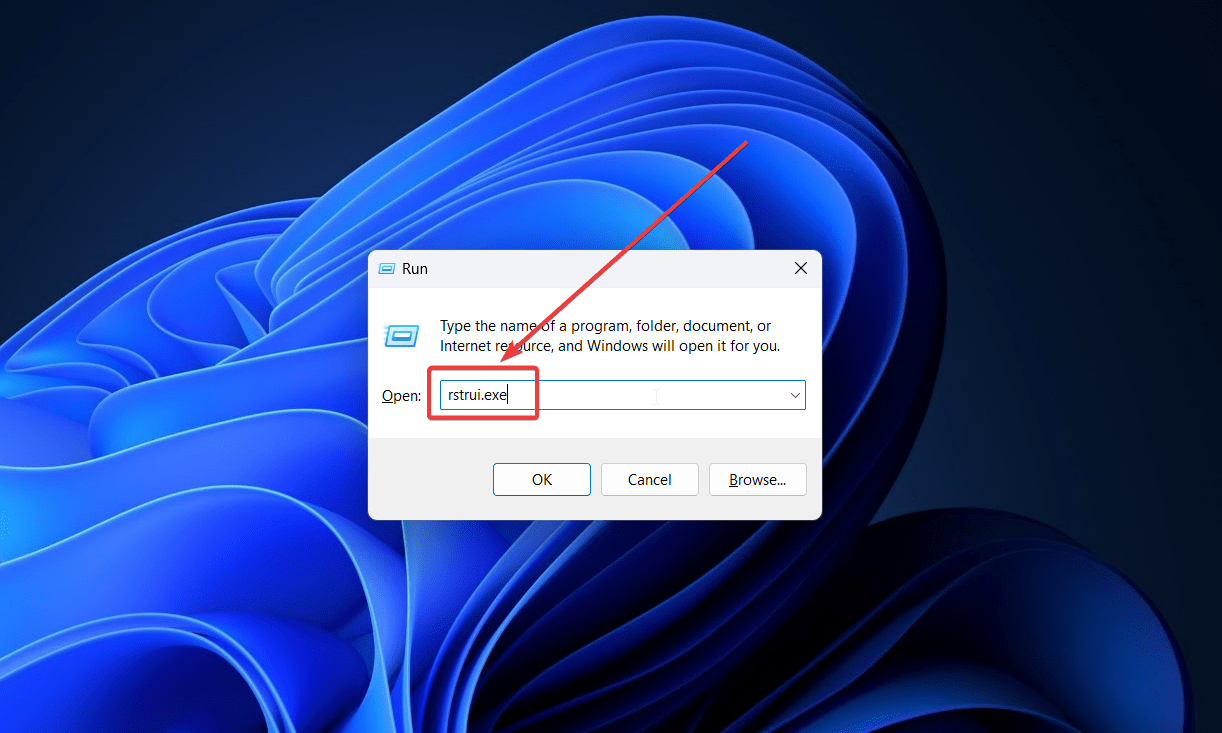
- Нажмите Далее.
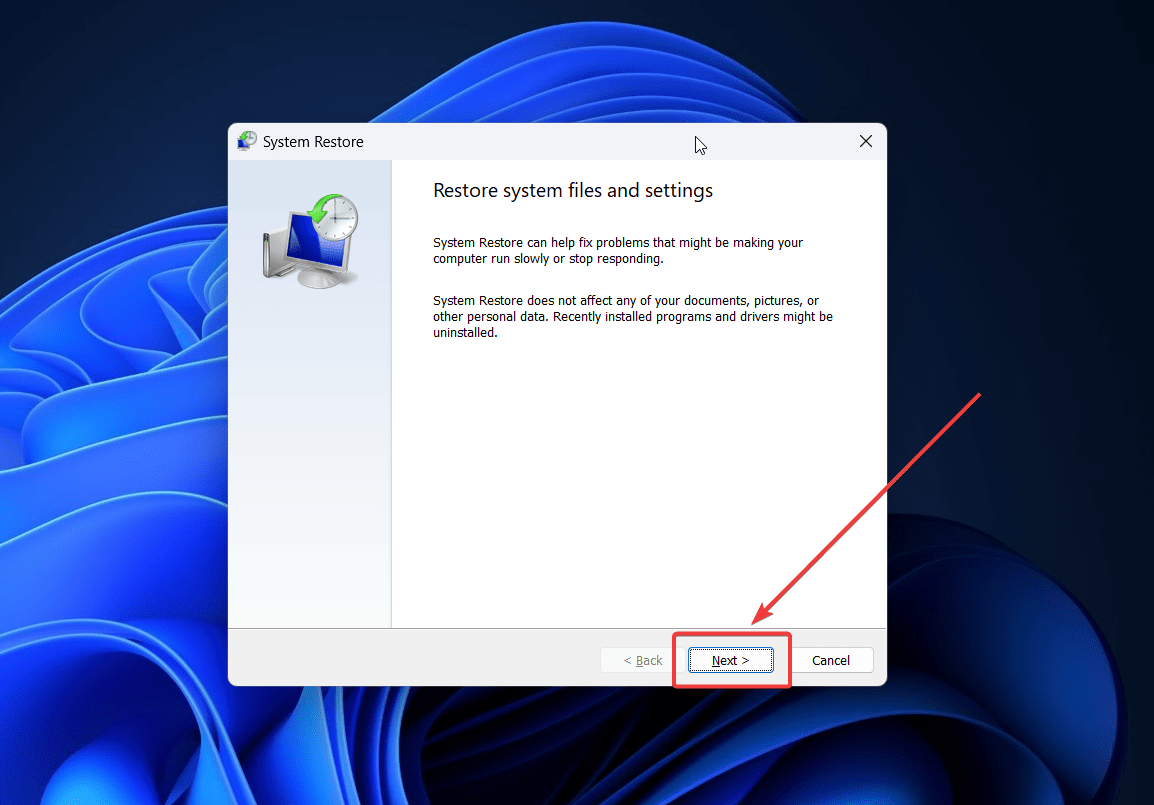
- Выберите Точку восстановления и нажмите Далее.
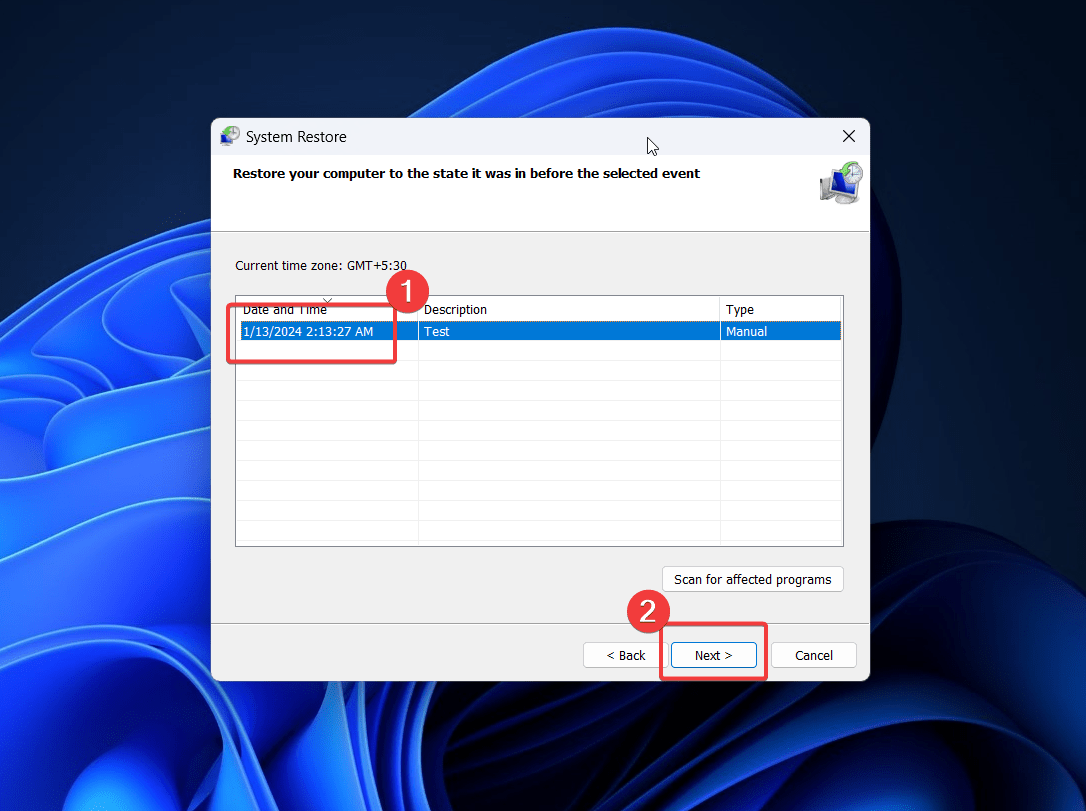
- Нажмите Готово.
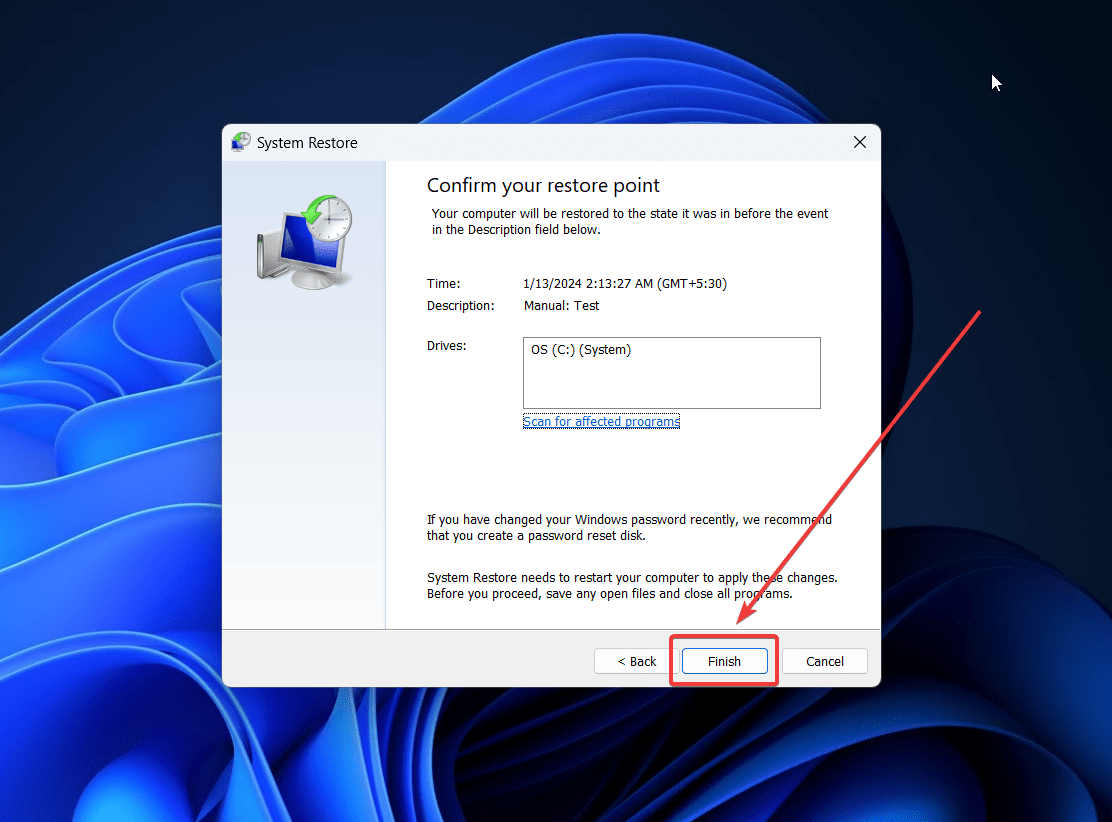
7. Сбросить настройки Windows
Если все вышеупомянутые решения не помогли, последним вариантом будет перезагрузка Windows. Это наверняка решит проблему.
- Нажмите правой кнопкой мыши кнопку Пуск и выберите в меню Настройки.
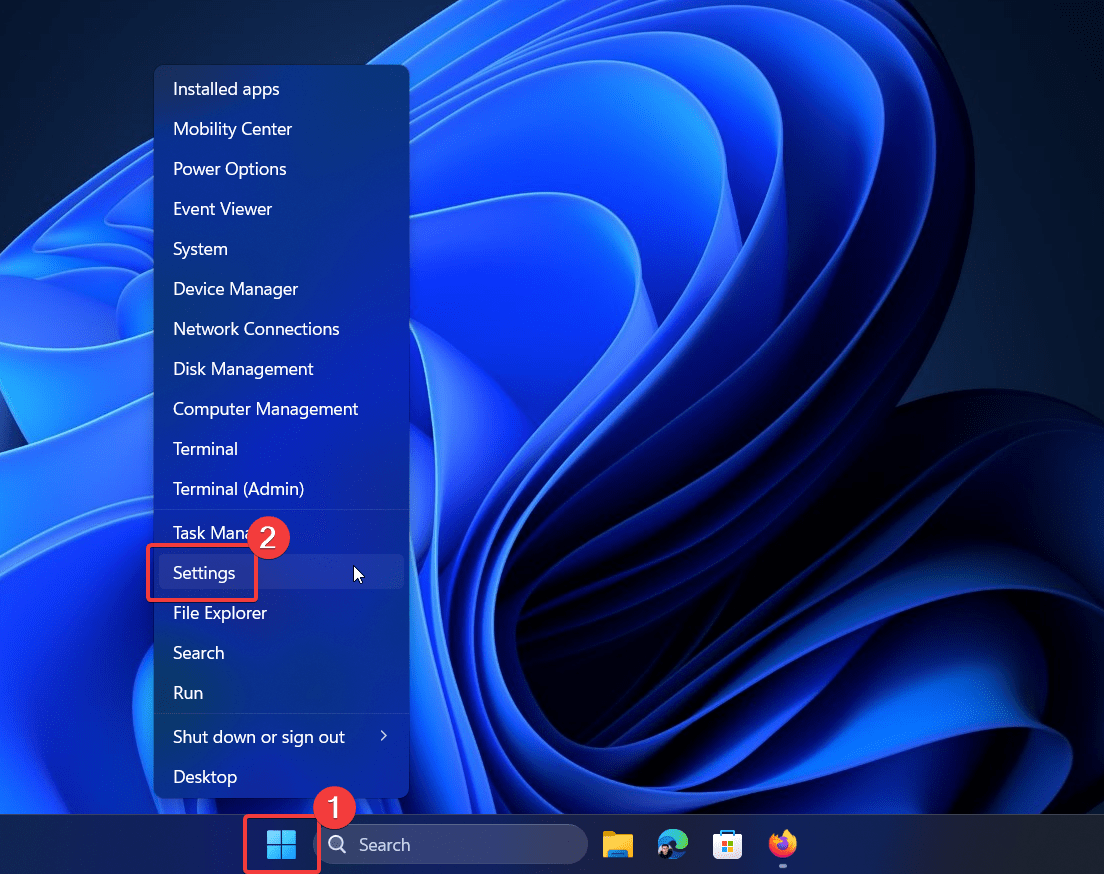
- Перейдите в раздел Система >>Восстановление.
- Нажмите Сбросить компьютер.
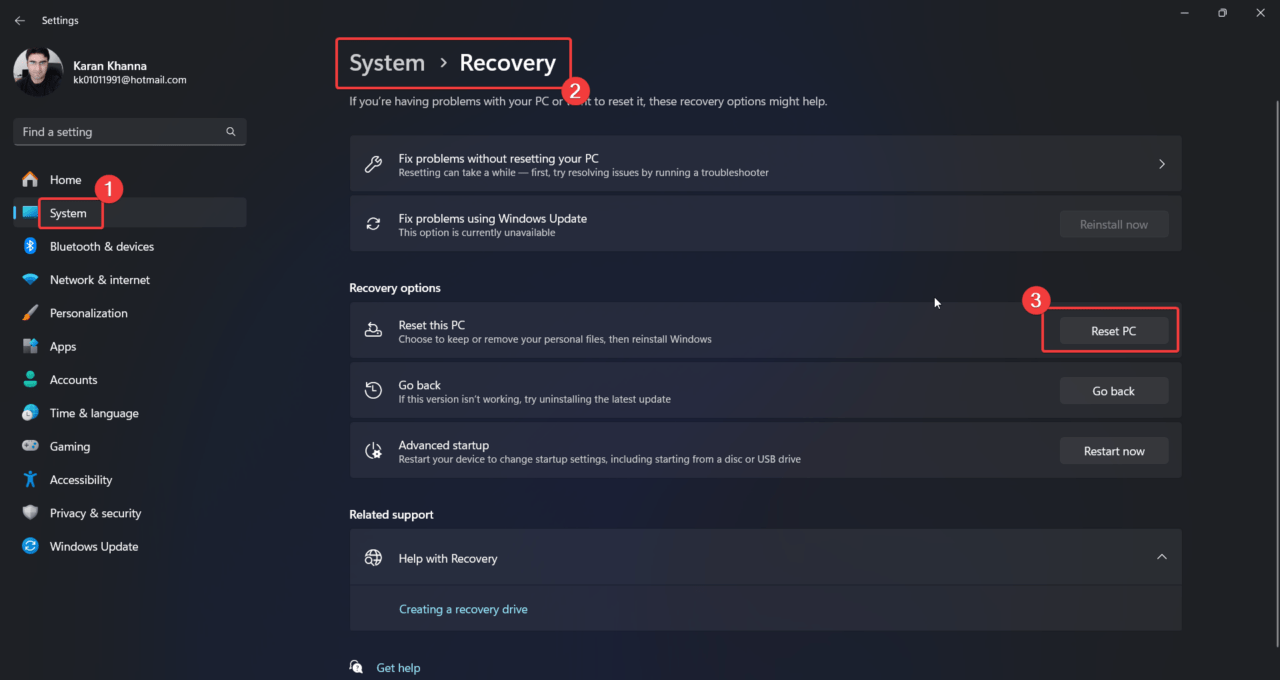
- Выберите Сохранить мои файлы.

- Выберите Загрузка из облака.
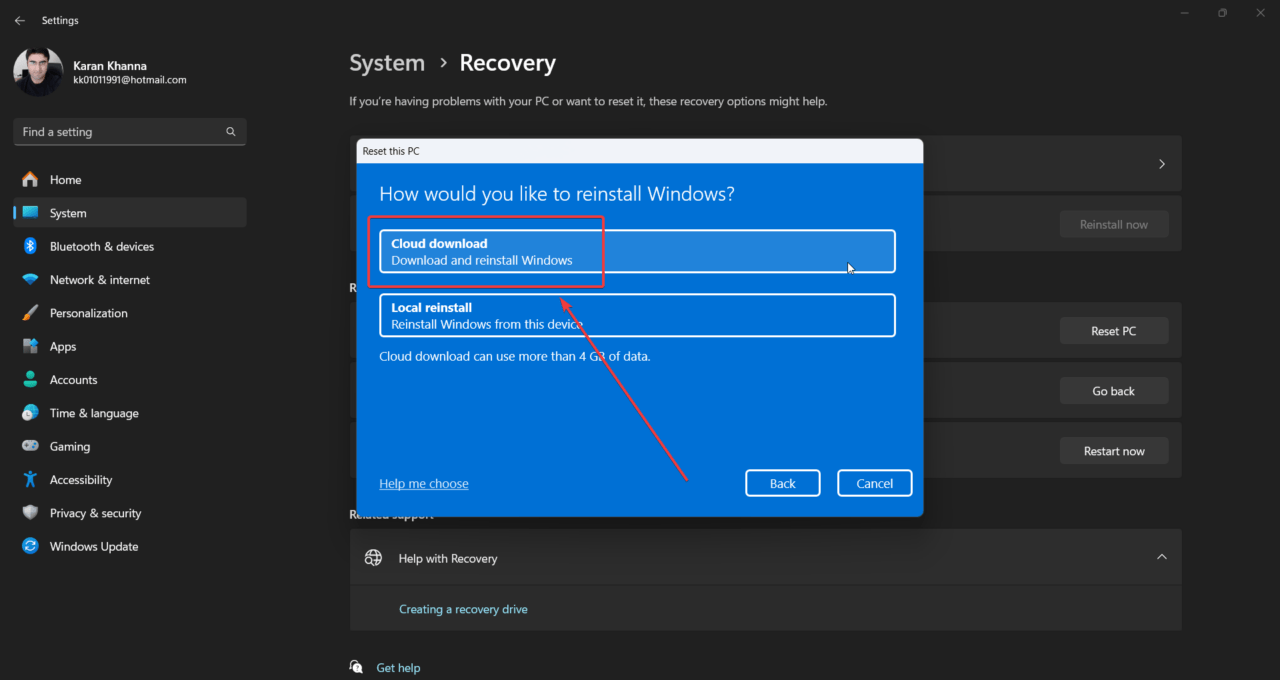
- При перезагрузке системы файлы и папки сохранятся, но программы будут удалены.
Если в вашей системе отсутствует драйвер сенсорного экрана, совместимый с HID, упомянутые мной решения помогут решить проблему. Сообщите нам, помогло ли это, в разделе комментариев ниже.


